wps软件现在是大部分用户的必备办公软件,给用户带来了许多的便利,并且让用户享受到强大功能带来的便利,当用户在wps软件中编辑表格文件时,就可以利用相关功能来实现对格式、计算结果、排序等方面的设置,总之软件中的功能能够很好的帮助用户,当用户需要对带文字的数字进行排序时,应该怎么来操作实现呢,其实这个问题用户可以先将数字复制粘贴到排序一栏中,接着再利用软件中的排序功能来实现数据的升序或是降序,详细的操作过程是怎样的呢,相信有许多的用户也很好奇,那么接下来就让小编来向大家介绍一下这个问题的具体方法步骤吧,希望对大家能够有一定的帮助。

1.用户在电脑桌面上点击表格文件,并进入到编辑页面中来设置

2.接着用户需要将带文字的数字选中,但是无需选中文字,并用鼠标右键点击数字,在弹出来的选项卡中选择复制选项,或者用户直接按下键盘上的ctrl+c快捷键来复制

3.这时用户将复制下来的数字粘贴到排序一栏中,按照通用的方法来粘贴,可以是右键菜单,也可以是快捷键ctrl+v

4.随后用户就需要重复操作将剩余数字复制粘贴到排序单元格中

5.复制粘贴完成后,用户需要选择排序一栏,并在菜单栏中点击开始选项,在弹出来的选项卡中需要选择排序选项

6.将会拓展出相关的下拉菜单,用户可以按照需要来选择升序或是降序

7.小编以升序为例,点击后会弹出排序警告窗口,用户直接勾选以当前选定区域排序选项,并按下确定按钮

8.最后用户回到编辑页面上即可实现对带文字的数字进行排序,如图所示

用户在wps软件中编辑表格文件时,可以根据自己的需求对带文字的数字进行排序,只需要将数字复制粘贴到排序一栏中来解决,接着使用软件中菜单栏的排序功能就可以实现了,具体的操作过程小编已经整理出来了,因此有需要的用户可以按照步骤操作起来,一定可以成功对带文字的数字进行排序的。
 互联网的发展趋势
互联网的发展趋势
互联网在未来的发展趋势会是怎样的呢?学习啦小编为大家整理了......
 sm总线控制器有感叹号解决方法
sm总线控制器有感叹号解决方法
sm总线控制器是一种通信的通信控制器,很多时候小伙伴们都会......
 硬盘坏道数据恢复方法:遇到坏道如何应
硬盘坏道数据恢复方法:遇到坏道如何应
硬盘作为计算机中重要的存储器件,常会遇到坏道问题。这种情......
 如何判断RAM条是否损坏:RAM损坏的症状是
如何判断RAM条是否损坏:RAM损坏的症状是
在现代电脑的构造中,内存条(RAM)扮演着至关重要的角色。它......
 摩尔庄园辣椒怎么获取?
摩尔庄园辣椒怎么获取?
摩尔庄园辣椒怎么获取辣椒在什么位置辣椒是摩尔庄园游戏中的......

当一些小伙伴在使用WPS进行文字处理的过程中,有些时候会需要在文档中通过插入窗体功能来实现自己的编辑需求,但是却不知道在哪里插入插入窗体,其实可以直接在插入工具栏中,找到文档...
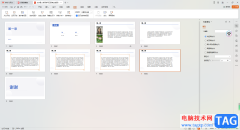
当你通过WPS制作好了PPT的相关内容之后,那么我们可以对需要演示的幻灯片进行设置放映的方式,比如你可以设置放映的方式为自动放映,而且还可以自定义设置自动放映的时间,而设置时间只...
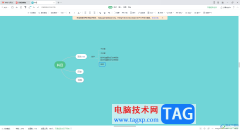
一些小伙伴在进行思维导图的创建过程中,会需要将其中的子主题内容进行合并操作,那么该如何进行设置呢,在WPS中提供的思维导图工具是很不错的,不管是操作界面还是提供的功能等都是比...

WPS表格是很多小伙伴都在使用的一款软件,在其中我们可以使用各种智能化的功能快速实现想要的操作,进行高效办公。如果我们希望在电脑版WPS表格中批量合并相同内容的单元格,小伙伴们知...
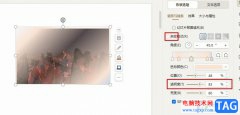
有的小伙伴在使用WPS对演示文稿进行编辑的过程中都需要给幻灯片添加图片,增加幻灯片的内容丰富性。在使用WPS对幻灯片中的图片进行编辑的过程中,有的小伙伴想要给图片设置渐变效果,但...

文档有就像我们人类一样也需要梳妆打扮。一篇好的文档,不但要内容精彩、感人,同时也要具有华丽的外表,才能算是完美。因为我们打开文档时,首先映入我们眼帘的是文档的页面...
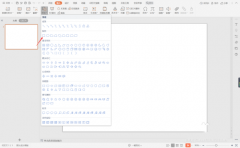
小伙伴们你们知道wps演示中怎么制作项目计划书封面呢?今天小编很乐意与大家分享wps演示中制作项目计划书封面的技巧,感兴趣的可以来了解了解哦。...

我们在使用WPS进行编辑数据的时候,如果你想要更好的统计数据或者录入数据的话,一般都是通过WPSExcel表格来制作的,在WPSExcel表格中可以编辑出我们需要的数据,有的小伙伴想要给数据制作...

wps二进制数怎么转换成十六进制,很多小伙伴们还不清楚wps函数进制转换方法,下面小编给大家整理了相关步骤介绍,感兴趣的小伙伴不要错过哦!...

我们平时喜欢使用WPS这款软件进行文档的编辑,因为这款软件可以带给我们非常全面的编辑各种文档的操作工具,而有的时候我们使用WPS进行文档的编辑时,自己忘记保存文档了,于是就会担心...

有些时候我们会由于自己的制作需求,会在WPSWord文档中进行表格的编辑和插入,大家常常通过该表格进行编辑数据和计算以及统计数据等,而在WPSWord文档里面提供了一个下拉型窗体域功能,你...

wps软件现在已经是热门的办公软件之一了,收获了许多用户的喜欢,wps软件相较于其他办公软件来说有着许多的优势,wps软件可以让用户编辑各种各样的文件,这是其他办公软件无法做到的,所...

在wps软件中的功能有着其它热门办公软件的支持,让用户可以在wps软件中编辑word文档、excel表格以及ppt演示文稿等不同类型的文件,因此wps软件深受用户的喜爱,当用户在wps软件中编辑文档文件...

很多小伙伴之所以喜欢使用WPS对文字文档进行编辑,就是因为在WPS中,我们可以对文字文档进行文字以及段落格式的设置。有的小伙伴在使用WPS对文字文档进行编辑的过程中可能会遇到突出显示...

我们可以直接在WPSExcel中将数据制作成图表,你可以选择的图表样式是很多的,且十分的丰富,并且还可以对图表的布局样式以及文本内容进行相应的修改,其中还可以在WPSExcel中将制作好的图...